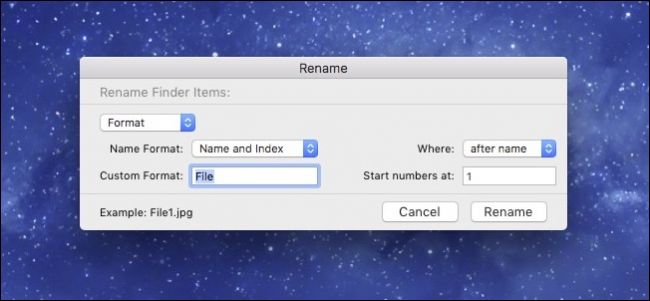
Mac-datorer har många dolda talanger, men om det finns något vi har funnit nödvändigt är det möjligheten att byta namn på flera filer på en gång.
Låt oss säga att vi har fyra skärmdumpar som vi vill byta namn på. För att göra det, markera alla, högerklicka och välj "Byt namn på 4 objekt".

En dialogruta dyker upp. Du har några val här, så vi kommer att gå igenom dem alla.
Byt namn efter format
När du först ser dialogrutan läser den övre rullgardinsmenyn "Format", vilket gör att du kan byta namn på varje fil helt. Det finns två andra alternativ där, men vi kommer att fokusera på Format-alternativet för att starta.

Det finns tre format: "Namn och index" (exempel: File1.jpg), "Namn och räknare" (exempel: fil00001.jpg) och "Namn och datum" (exempel: fil 2016-09-08 kl. 1.05.47 PM.jpg).
I fältet "Anpassat format" kan du ge dina filer vilket namn du vill ha. Standard är "File", men dina objekt kan ändras till vilken sträng du anger.
Till vänster har du möjlighet att lägga till eller beröva namnet med ditt index, räknare eller datum, och slutligen, under det, kan du ange vilket nummer du vill att dina nya filer ska börja eller sluta med.

Byt namn genom att lägga till text
Säkerhetskopiera längst ner i rullgardinsmenyn. Nästa namn på alternativet är att lägga till text.
Det här alternativet är mycket enkelt. Det långa textfältet låter dig lägga till valfri textsträng eller nummer före eller efter namnet.
Det här alternativet är användbart, till exempel om du inte nödvändigtvis vill ändra dina filnamn, utan snarare justera dem efter din smak.

Byt namn genom ReplacingText
Det sista namnet på alternativet är att ersätta text. Allt du gör här är att ersätta en textsträng - till exempel "skärmdump" - med något mer passande. Så kanske du vill att filerna ska reflektera innehållet mer exakt, till exempel om nämnda skärmdumpar rör ett visst ämne eller område.

Som du kan se är namn på filer på macOS intenödvändigtvis en komplicerad fråga, men den har verkligen mer kraft än en enkel sök-och-ersätt batchoperation. Möjligheten att finjustera dina filer till en beställning som passar dina specifika behov betyder att du kommer att spendera mindre tid på att söka och mer tid att hitta.








